Sådan tilpasser eller fjerner du overskrifter og fodfødder i en notesblok tekstfil

Som standard har hvert notesblokdokument navnet på dokumentet i overskriften og sidenummeret i sidefoden, når du Udskriv en tekstfil. Du kan dog tilpasse overskrift og sidefod med specielle kommandoer eller brugerdefineret tekst, eller lad den ene eller begge være blanke.
Overskriften og sidefoden i Notesblok er kun synlige på en udskrivet tekstfil, ikke i Notepad-programmet selv. For at tilpasse overskriften og bundsekvensen i Notesblok skal du vælge "Sideopsætning" fra menuen "Fil".
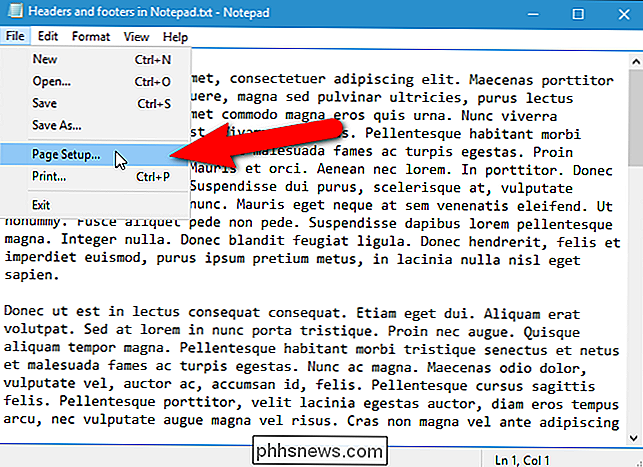
Indtast den ønskede tekst i overskrift og bunds i dialogboksen Sideopsætning i deres respektive felter. Du kan også bruge følgende strenge til at indsætte specifikke data:
& f: Udskriv navnet på dokumentet& d: Udskriv den aktuelle dato& t: Udskriv den aktuelle tid
Der er også kommandoer, der giver dig mulighed for at angive, hvordan teksten er justeret i overskriften og sidefoden.
& l: Venstre juster de følgende tegn (det er en lille bogstaver "L" efter ampersand)& c: Centrer de tegn, der følger& r: Højre juster de tegn, der følger.
F.eks. har jeg indtastet følgende linje i headerboksen.
& l & f & rLori Kaufman - & d
Dette vil venstre justere navnet på dokumentet og justere mit navn, et bindestreg og datoen. Jeg holdt standardfodtjeneren indeholdende sidetal.
Hvis du ikke vil have nogen tekst i overskriften eller sidefoden, skal du slette hele teksten i tekstfeltets redigeringskasser (eller den ene eller den anden, hvis du kun vil have en blank ). For eksempel kan du måske sidetal på bunden af hver side, men behøver ikke noget øverst på siden. I så fald skal du slette hele teksten i overskriftens redigeringsboks for at forlade overskriften blank.
BEMÆRK: I modsætning til overskrifter og fodbold i Microsoft Word kan du ikke have forskellige overskrifter og sidefødder i det samme Notesblokdokument.
Klik på " OK ", når du har oprettet din overskrift og sidefod.
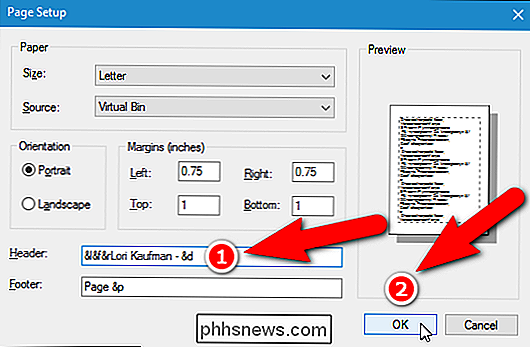
Her er hvad mit eksempeloverskrift ser ud:
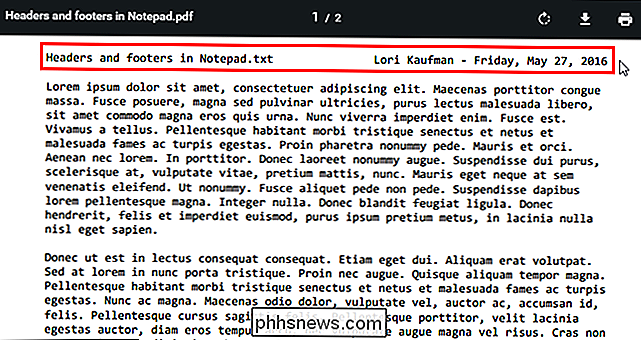
Hvis du ikke angiver en justeringskommando, centreres teksten automatisk. Hvis jeg for eksempel indtaster følgende tekst i headerboksen, overlapper en del af teksten som vist nedenfor.
& f & rLori Kaufman - & d
Jeg fortalte ikke Notepad at venstrejustere dokumentnavnet.
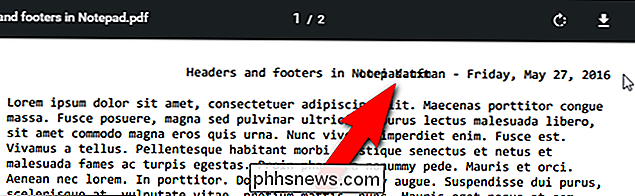
Når du har angivet overskriften og footeren, gemmes den og bruges til ethvert dokument, du åbner i Notesblok fra og med. Teksten, du tildeler overskrift og sidefod, gemmes i registreringsdatabasen, når du lukker Notesblok. Dette gør det hurtigt og nemt at nulstille header og footer til deres standardværdier. Du kan nulstille overskrift og sidefod manuelt ved at indtaste følgende standardværdier i redigeringsbokse i dialogboksen Sideopsætning.
- Overskrift:
& f - Fodtone:
Side & p>
Men vi Jeg vil vise dig, hvordan du nulstiller overskriften og sidefoden i Notesblok til standardindstillingerne ved hjælp af registreringseditoren og også leverer downloadbare registreringsdatablade til at gøre det virkelig nemt at gøre.
Standard advarsel: Registry Editor er et kraftfuldt værktøj og misbruger det kan gøre dit system ustabilt eller endda ubrugeligt. Dette er et ret simpelt hack, og så længe du holder dig til instruktionerne, bør du ikke have nogen problemer. Når det er sagt, hvis du aldrig har arbejdet med det før, skal du overveje at læse om, hvordan du bruger registreringseditoren, før du kommer i gang. Og helt sikkert sikkerhedskopiere registreringsdatabasen (og din computer!) Før du foretager ændringer.
Åbn registreringseditoren ved at trykke på Start og skrive "regedit." Tryk på Enter for at åbne registreringseditoren og give det tilladelse til at foretage ændringer på din pc.
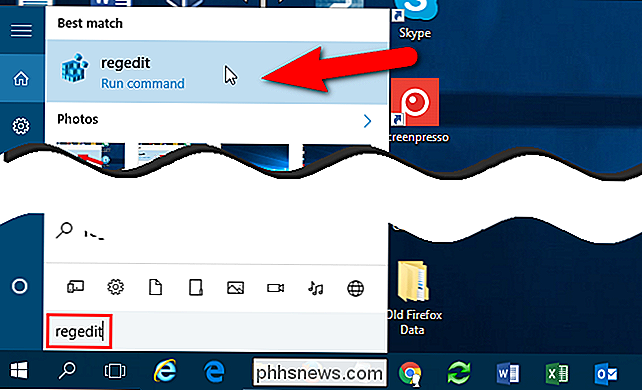
I registreringseditoren skal du bruge den venstre sidebjælke til at navigere til følgende nøgle:
HKEY_CURRENT_USER Software Microsoft Notepad
I højre rude er der to værdier, der gemmer værdierne for overskrift og sidefod i Notepad: henholdsvisszHeaderogszTrailer. Klik på den værdi, du vil slette, og tryk på "Slet" -tasten.
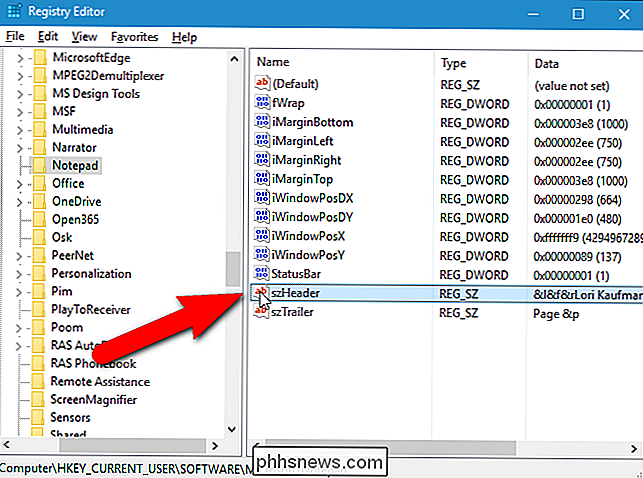
Dialogboksen Bekræft værdi Slet viser, om du er sikker på, at du vil slette denne værdi permanent. Klik på "Ja". For at slette den anden værdi skal du vælge den, trykke på "Slet" og derefter klikke "Ja" i bekræftelsesdialogboksen.
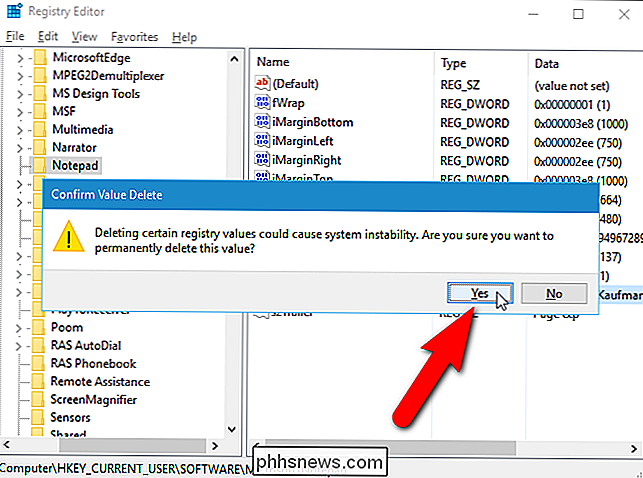
Du kan også nulstille alle indstillingerne i Notesblok tilbage til standardindstillingerne, herunder overskriften og sidefoden.
Hvis du ikke er komfortabel med at redigere registreringsdatabasen selv, har vi oprettet en downloadbar registreringshak, som du kan bruge til at slette "szHeader "Og" szTrailer "værdier under Notepad-tasten. Vi har inkluderet tre .reg-filer: en til sletning af begge værdier, en til sletning af kun værdien for overskriften (szHeader) og en for sletning af kun værdien for footer (szTrailer). Udpak zip-filen, dobbeltklik på den relevante .reg-fil for det, du vil nulstille, og klik på vejledningen.
Registry hacks for at nulstille Notesblokens overskrift og sidefod
, hvis du nyder at arbejde med registreringsdatabasen, er det værd at tage sig tid til at lære at lave dine egne registry hacks.

Hvad betyder procentdelen Log på Linux Shell Strings gør?
Når du er ved at lære at bruge Linux-shell fuldt ud, kan du måske være nysgerrig om, hvor meget du kan manipulere strenge for at få de bedste resultater. Med det i tankerne har dagens SuperUser Q & A-post svaret på en nysgerrig læsers spørgsmål. Dagens Spørgsmål og Svar-sessions kommer til vores side med SuperUser-en underafdeling af Stack Exchange, en community-driven gruppe af Q & A-websteder.

Er der kvantifikationsbevis for strømcykler en router i 10 sekunder?
Vi har alle hørt vejledningen om strømcykler en elektronisk enhed for at løse problemer, men er strømcyklus bedre end blot at tage stikket ud og tilslutte enheden igen? Dagens SuperUser Q & A-indlæg har svarene på en nysgerrig læsers spørgsmål. Dagens Spørgsmål og Svar-sessions kommer til vores side med SuperUser-en underafdeling af Stack Exchange, en community-driven gruppe af Q & A-websteder.



